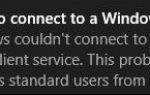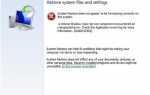Содержание

Xbox 360 — это игровая приставка, разработанная Microsoft. Они также создали идеальную поддержку контроллера Xbox 360 в своих операционных системах Windows. Есть много игр для ПК с Windows, которые позволяют играть с контроллером Xbox. Многие пользователи компьютеров Windows используют контроллер Xbox 360 для более приятного игрового процесса. Вы также можете попробовать установить контроллер на свой компьютер.
Ниже приведены шаги, которые помогут вам подключить контроллер Xbox 360 к ПК с Windows. Следуйте им, и вы очень легко завершите установку контроллера.
Шаг 1. Подключите контроллер Xbox 360 к компьютеру.
Если вы используете проводной контроллер Xbox 360, подключите разъем USB контроллера Xbox 360 к порту USB на вашем компьютере.
Если вы используете беспроводной контроллер, вставьте разъем USB беспроводного игрового приемника Xbox 360 в порт USB на вашем компьютере. Зеленый беспроводной свет загорится, если ваш беспроводной приемник работает.
Шаг 2: Установите драйвер контроллера
Чтобы убедиться, что ваш контроллер или беспроводной приемник работает на вашем компьютере, вам необходимо установить последнюю версию драйвера для устройства. Одним из простых и надежных способов установки драйверов является использование Водитель Легко.
Водитель Легко автоматически распознает вашу систему и найдет для нее правильные драйверы. Вам не нужно точно знать, на какой системе работает ваш компьютер, вам не нужно рисковать загрузкой и установкой неправильного драйвера, и вам не нужно беспокоиться об ошибках при установке.
Вы можете скачать и установить драйверы, используя бесплатные или профессионал версия Driver Easy. Но в Pro версии это займет всего 2 клика (и вы получите полная поддержка и 30-дневная гарантия возврата денег):
1. Скачать и установить Водитель Легко.
2. Бегать Водитель Легко и ударил Сканировать сейчас кнопка. Водитель Легко Затем просканирует ваш компьютер и обнаружит любые проблемы с драйверами.
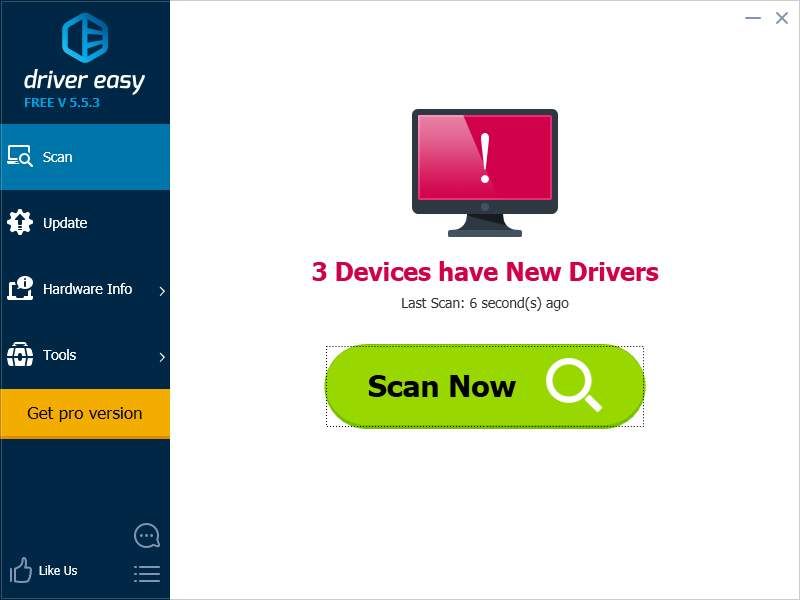
3. Нажми на Обновить Кнопка рядом с контроллером или приемником, чтобы загрузить последнюю версию и правильный драйвер для него. Вы также можете нажать Обновить все кнопка в правом нижнем углу, чтобы автоматически обновить все устаревшие или отсутствующие драйверы на вашем компьютере (это требует Pro версия — вам будет предложено обновить, когда вы нажмете Обновить все).

После установки драйвера перезагрузите компьютер.
Шаг 3 (только для беспроводного контроллера): подключите контроллер к беспроводному приемнику
1. Вставьте пару батарей типа АА или батарейный блок в контроллер.
2. Нажмите и удерживайте Направляющая кнопка (кнопка с логотипом Xbox), чтобы включить контроллер.

3. нажмите кнопка подключения (круглая кнопка рядом с серединой) на беспроводной приемник. Свет будет мигать зеленым.
4. нажмите кнопка подключения на переднем крае контроллер.

5. На контроллере и приемнике будут мигать зеленые индикаторы. Это означает, что они устанавливают связь. Когда они подключены, вокруг кнопки Guide будет гореть зеленый индикатор, указывающий, что соединение установлено.
Шаг 4: Проверьте свой контроллер
Откройте игру, которая поддерживает контроллер Xbox 360. Проверьте свой контроллер, нажимая кнопки или нажимая на него.
Если ваш компьютер с Windows не может обнаружить ваш контроллер, попробуйте подключить его к другому USB-порту. Но если вы перепробовали все порты и проблема не исчезла, или есть некоторые проблемы с кнопками на вашем контроллере, вам может потребоваться восстановить или заменить его. В этом случае вы можете обратиться в службу поддержки Microsoft для получения дополнительной помощи.
Люди также ищут этот пост:
Подключите Xbox 360 к ПК